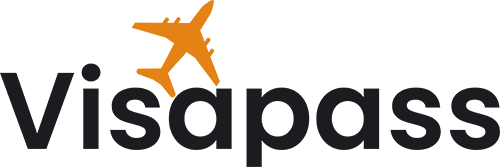图二
二、充值
打开网页登录页面左下角“WiFi充值”页面,输入相应的手机号码充值即可;GiWiFi手机助手APP可在登录后的“营业厅-WiFi充值”选择相应套餐充值即可;
三、上网
在连接GiWiFi网络的情况下,登录页面或GiWiFi手机助手APP输入账号密码,弹出页面或APP显示“成功连接到网络”,提示在线时长,就表示已经完成认证,可正常上网,如图三。
图三
电脑版
一、在电脑上,打开网址:http://1.1.1.1然后点击“修改密码”,如图一。
图一
或者在电脑上直接打开网址:http://202.192.128.162/selfLogon.do ,输入账号(教工号或学生学号)和密码8888,然后登陆,如图二。
图二
二、点击“申请密码保护”(注意:必须填完整“申请密码保护”,才能修改成功密码),如图三。
图三
三、填好提示问题和答案,并记住(很重要)。如图四。
图四
四、修改密码。“用户修改密码”,在左下方,点击进入,如图五,设置相应内容,点击确定,出现“密码修改成功”,即完成密码的修改。
图五
— END—
责编 | 邓思琦
编辑 | 王宝莹返回搜狐,查看更多